时间:2021-03-08 08:56:17 作者:小敏敏 来源:系统之家 1. 扫描二维码随时看资讯 2. 请使用手机浏览器访问: https://m.xitongzhijia.net/xtjc/20210308/205304.html 手机查看 评论 反馈
Win10系统开机速度慢如何解决呢?导致Win10系统开机慢的原因有很多,比如未开启快速启动,中病毒,开机启动项太多等等。这里小编为大家整理了提高Win10系统开机速度快的图文教程,希望能帮助到各位。
提高Win10系统开机速度教程
方法一:启用快速启动
1、win+i 快捷键打开设置窗口,点击系统选项。
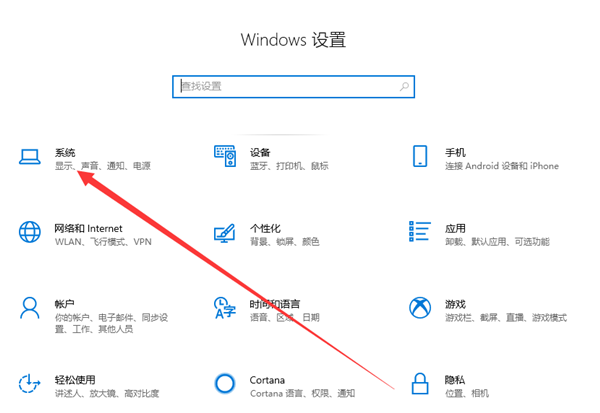
2、点击左侧的电源和睡眠选项,点击其他电源设置,点击选择电源按钮的功能。

3、首先点击更改当前不可用的电源设置。

4、勾选下方的启用快速启动复选框,点击保存修改按钮即可。

方法二:减少开机启动项
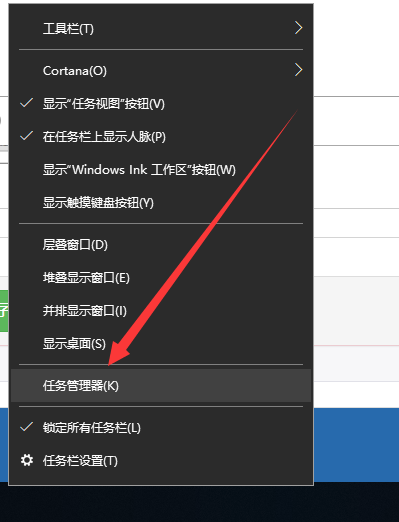
2、切换至启动选项卡,选择不需要的开机启动项,点击禁用即可。
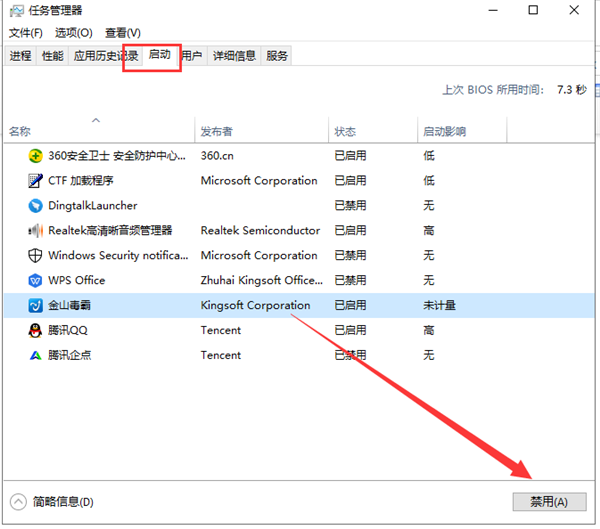
方法三:使用第三方工具优化
1、下载安装个 360安全卫士,打开软件后选择优化加速选项,对系统中需要优化的选项进行优化,一般直接根据提示操作即可。
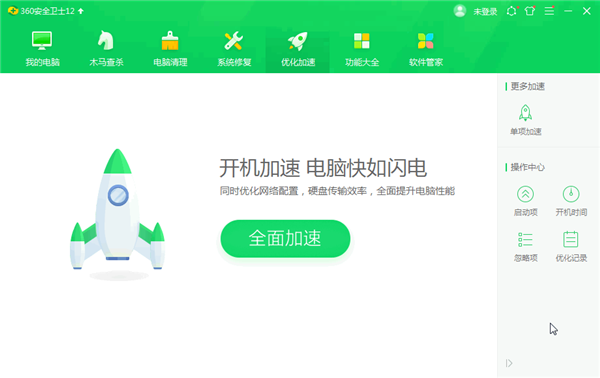
2、在360安全卫士中再打开垃圾清理,清理电脑上的相关垃圾文件及缓存文件后重启电脑即可进行加速。
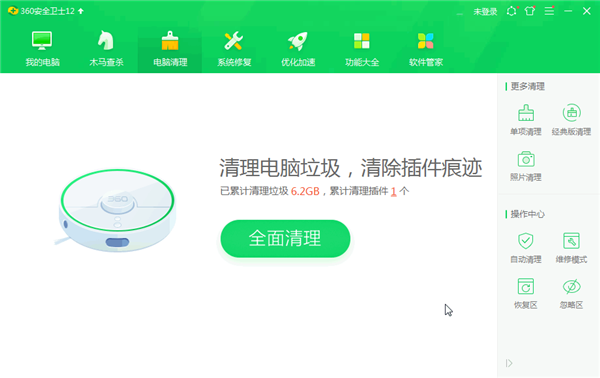
发表评论
共0条
评论就这些咯,让大家也知道你的独特见解
立即评论以上留言仅代表用户个人观点,不代表系统之家立场